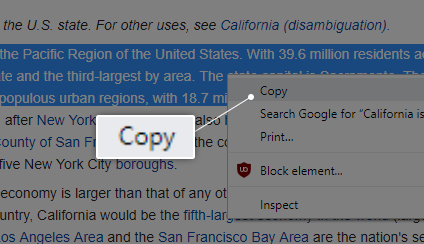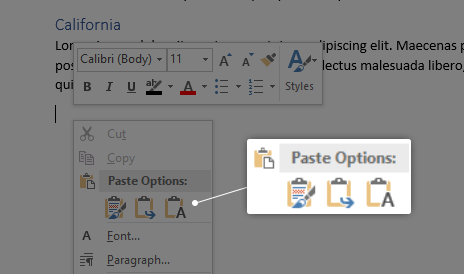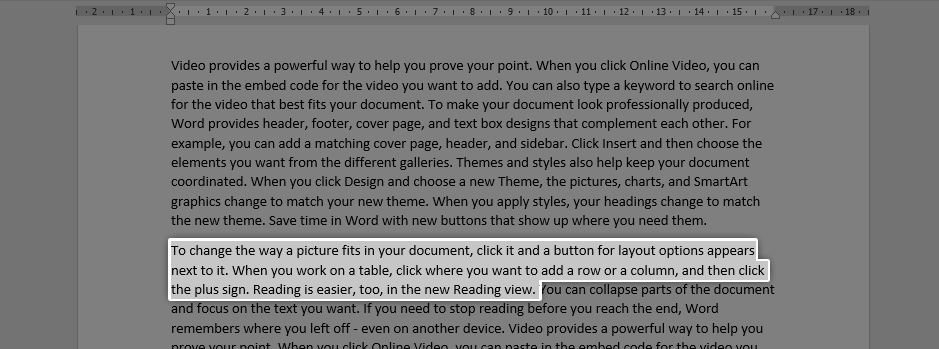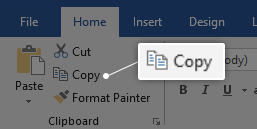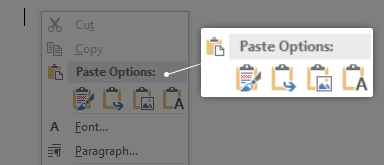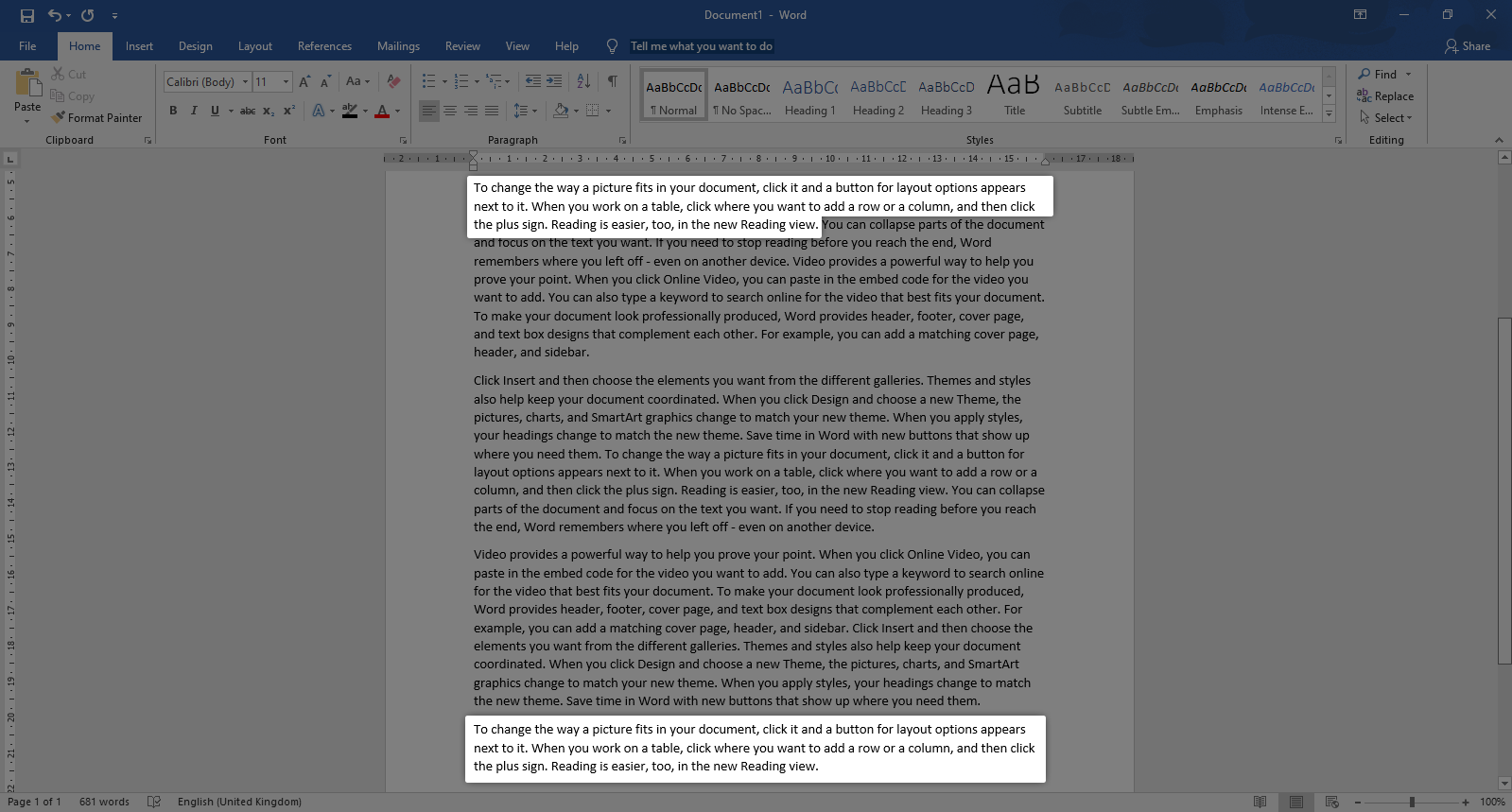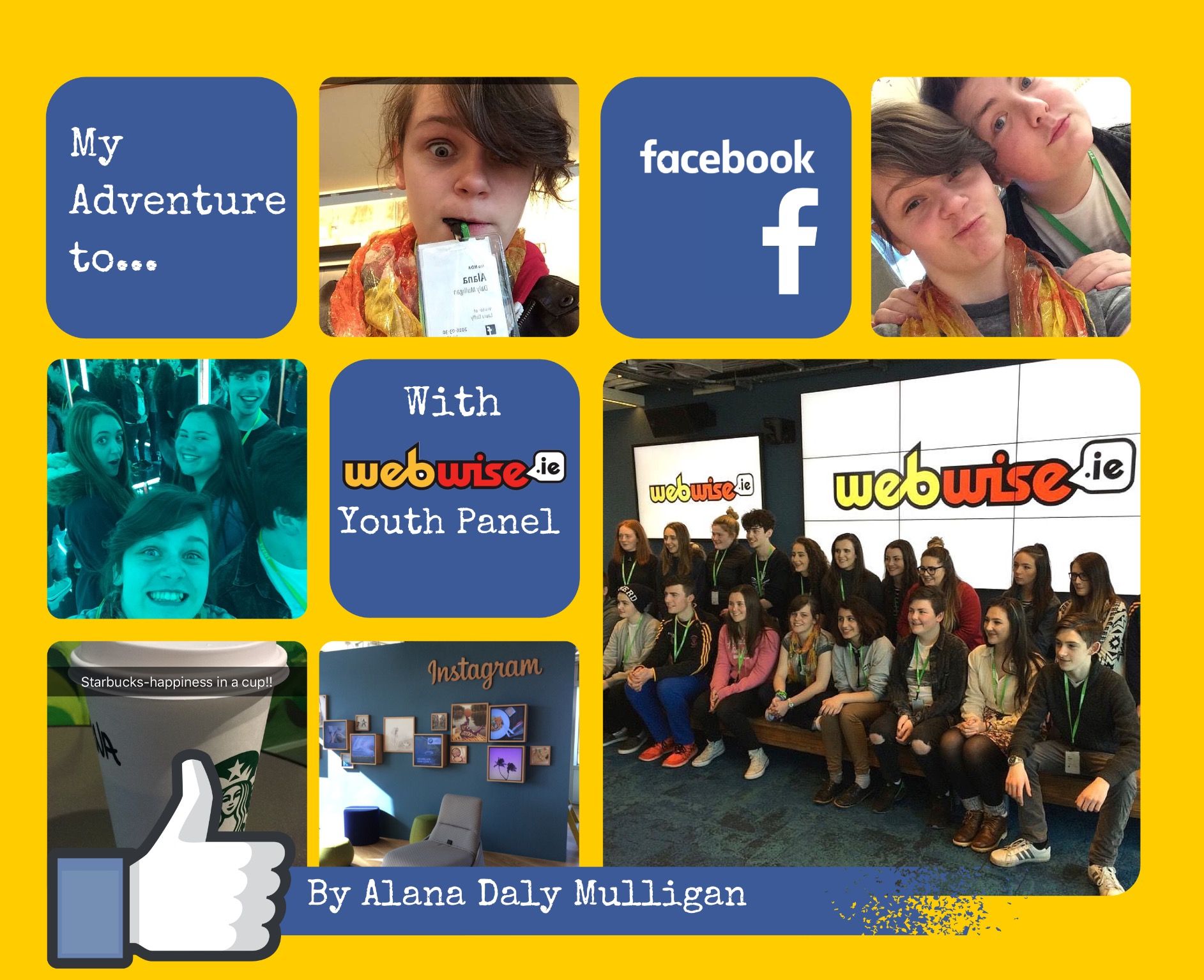يعد Microsoft Word بلا شك التطبيق الأكثر شيوعًا عندما يتعلق الأمر بمعالجة الكلمات. يمكنك كتابة المستندات بسهولة ، والاستفادة من الميزات الرائعة التي تجعل العمل رقميًا أسهل بكثير من إمساك القلم والورقة ثم الكتابة بعيدًا.
إحدى هذه الميزات البسيطة والمفيدة هي نسخ أي نص ولصقه في مستندات Word الخاصة بك. عندما تريد اقتباس شيء ما ، أو تحتاج إلى كلمات مكررة في ملفك ، يمكنك ببساطة نسخها ثم لصقها من المصدر الأصلي. يؤدي هذا إلى تسريع عملك بعدة طرق ، حيث لا يتعين عليك كتابة النص الأصلي بدقة بنفسك.
مع دليلنا البسيط ، يمكنك ذلك تعلم كيف لنسخ النص ولصقه في Microsoft Word. على الرغم من أن دليلنا مكتوب لـ Word 2019 الدائم ، إلا أنه يعلمك المبادئ الأساسية لنسخ النص ولصقه في أي إصدار من Word.
الأشياء ستحتاج
- جهاز مثبت عليه برنامج Microsoft Word وتنشيطه.
دعنا ندخل مباشرة إلى الدليل.
كيفية نسخ ولصق نص في Word
طريقة 1.
في هذه الطريقة ، سننظر في كيفية القيام بذلك نسخ النص من مصدر خارجي ولصقه في Word.
- حدد النص الذي تريد نسخه. في هذا البرنامج التعليمي ، سنقوم بنسخ فقرة من ويكيبيديا للاقتباس في مقالة. سيتم نسخ النص المحدد فقط في مقالتك ، لذا تأكد من تحديد كل ما تحتاجه.

- يمكنك نسخ النص بإحدى طريقتين:
- انقر بزر الماوس الأيمن على النص المحدد ، ثم اختر ملف ينسخ اختيار. سيؤدي هذا إلى وضع النص المحدد في الحافظة الخاصة بك - إذا كان لديك برنامج Word مفتوحًا ، فقد ترى حتى إشعارًا بأن النص قد تم وضعه في حافظة Office.
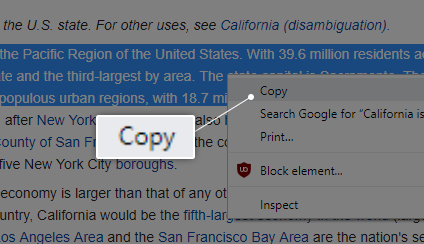
- استخدم ال Ctrl + C الاختصار على لوحة المفاتيح. بالنسبة لمستخدمي Mac ، يكون الاختصار هو القيادة + ج .
- إذا لم تكن قد فتحت Word حتى الآن ، فقم بتشغيله الآن. بمجرد فتح Word ، افتح مستندًا موجودًا أو أنشئ مستندًا جديدًا.
- يمكنك لصق النص داخل المستند بعدة طرق:
- ضع المؤشر في المكان الذي تريد لصق النص فيه وانقر بزر الماوس الأيمن. ستظهر قائمة سياق ، حيث يمكنك تحديد أحد خيارات اللصق الثلاثة. يمكنك أيضًا الوصول إلى هذه القائمة من ملف منزل، بيت علامة التبويب في الشريط.
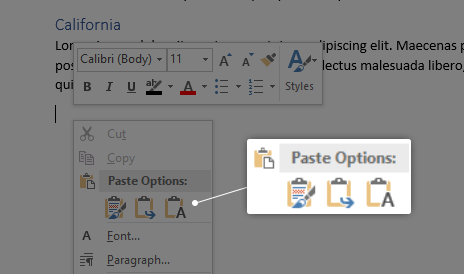
يمكنك إما الاحتفاظ بتنسيق المصدر و دمج التنسيق أو احتفظ بالنص فقط . عند تحريك مؤشر الماوس فوق أي من هذه الخيارات ، سترى معاينة للشكل الذي ستبدو عليه في المستند ، مما يتيح لك اختيار الأفضل بالنسبة لك. - بعد وضع المؤشر في المكان الذي تريد أن يكون النص فيه ، استخدم ملحق السيطرة + P. الاختصار على لوحة المفاتيح. لمستخدمي Mac ، هذا الاختصار هو Command + P. .
- النص الذي نسخته موجود الآن في المستند الخاص بك!
الطريقة الثانية.
في هذه الطريقة ، سنلقي نظرة على الخيارات المختلفة المتاحة لك لنسخ النص ولصقه بالكامل داخل Word نفسه.
- حدد النص الذي تريد نسخه. سيتم نسخ النص المحدد فقط في مقالتك ، لذا تأكد من تحديد كل ما تحتاجه.
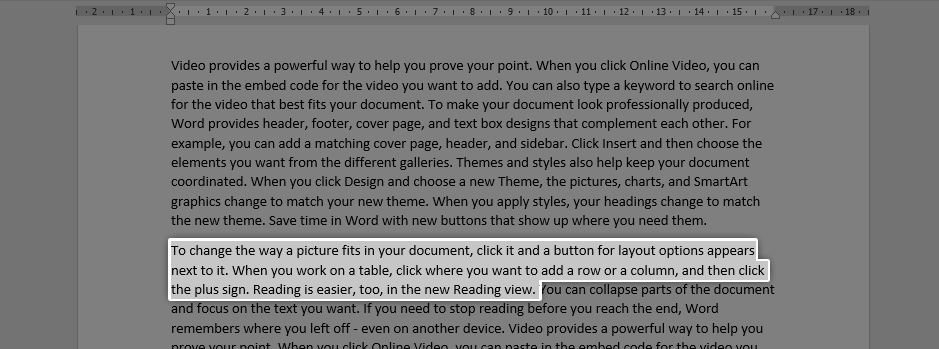
- انسخ النص المحدد باستخدام إحدى الطرق التالية:
- من منزل، بيت علامة التبويب في الشريط ، انقر فوق ينسخ .
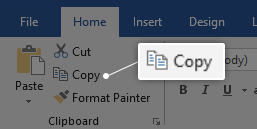
- انقر بزر الماوس الأيمن على النص المحدد ، ثم اختر ملف ينسخ خيار من قائمة السياق.
- استخدم ال Ctrl + C الاختصار على لوحة المفاتيح. بالنسبة لمستخدمي Mac ، يكون الاختصار هو القيادة + ج .
- الآن ، يمكنك لصق النص في أي مكان في المستند باتباع إحدى الطرق التالية:
- ضع المؤشر في المكان الذي تريد لصق النص فيه وانقر بزر الماوس الأيمن. ستظهر قائمة سياق ، حيث يمكنك تحديد أحد خيارات اللصق الثلاثة. يمكنك أيضًا الوصول إلى هذه القائمة من ملف منزل، بيت علامة التبويب في الشريط.
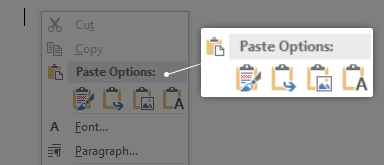
يمكنك إما الاحتفاظ بتنسيق المصدر و دمج التنسيق و احتفظ بالنص فقط او حتى إدراج كصورة . عند تحريك مؤشر الماوس فوق أي من هذه الخيارات ، سترى معاينة للشكل الذي ستبدو عليه في المستند ، مما يتيح لك اختيار الأفضل بالنسبة لك. - إذا كنت من محبي الاختصارات ، فبعد وضع المؤشر في المكان الذي تريد أن يكون النص فيه ، استخدم السيطرة + P. الاختصار على لوحة المفاتيح. لمستخدمي Mac ، هذا الاختصار هو Command + P. .
- يتم الآن لصق النص الذي نسخته في المستند مرة أخرى!
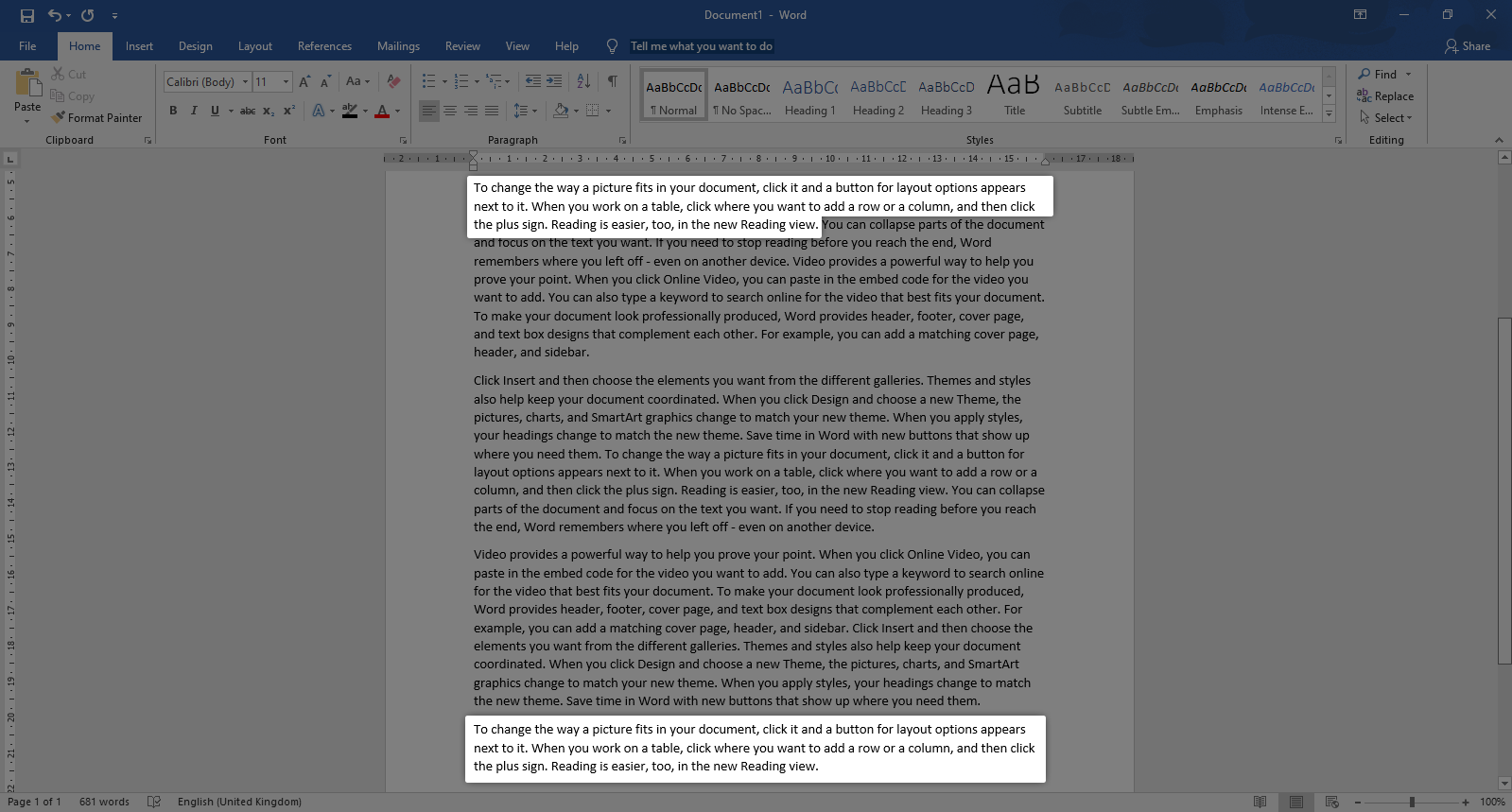
نأمل أن يكون هذا الدليل قادرًا على مساعدتك في تعلم أساسيات نسخ النص ولصقه في Word. هل تعرف شخصًا بدأ استخدام Word ومنتجات Microsoft Office الأخرى؟
لا تنس مشاركة هذه المقالة معهم! يمكن لأصدقائك أو زملائك في الفصل أو زملائك أو موظفيك الحصول على المساعدة في بدء استخدام Word. إذا كنت تريد معرفة المزيد حول Word أو تطبيقات مجموعة Microsoft Office الأخرى ، فلا تتردد في تصفح قسم من الأدلة .
نوع المكافأة:
في كثير من الأحيان نستخدم السيطرة + V. ل نسخ و لصق العناصر عدة مرات. ومع ذلك ، كانت وظيفة الميزة محدودة دائمًا.
ماذا تفعل دائمًا عندما تريد نسخ نفس العناصر عدة مرات؟ حسنًا ، مع Windows 10 build 17666 ، أصبحت الأمور الآن في غاية السهولة. يمكنك الآن استخدام محفوظات الحافظة للصق العناصر الخاصة بك عدة مرات دون استخدام السيطرة + V. لهذا ،
صحافة مفتاح Windows + V وسيتم تقديمك بحافظة جديدة.

في كل مرة تقوم فيها بنسخ عنصر ولصقه ، سيتم تخزينه في محفوظات الحافظة. حاليًا ، تدعم الحافظة النص العادي والصور ورمز HTML.
ربما يعجبك أيضا: